
Brian Curtis
0
923
92
Puede usar su Mac para diagnosticar sus problemas de red. Aún mejor, es posible mejorar el rendimiento inalámbrico en toda su casa, para todos sus dispositivos, con una sencilla herramienta gratuita.
No es necesario ser un ingeniero de redes para crear una red sólida. Ya sea que esté utilizando un antiguo enrutador gratuito o un nuevo y costoso sistema de enrutador de malla, puede acelerar todo ajustando su red a su entorno.
Como macOS viene con todo lo que necesita, ni siquiera tiene que instalar software adicional.
La herramienta de red oculta de tu Mac
Hoy usaremos la aplicación Wireless Diagnostics para analizar y mejorar el rendimiento inalámbrico. Puedes acceder a él buscando con Spotlight o buscando en Aplicaciones> Utilidades. Otra forma es sostener Opción mientras hace clic en el icono de Wi-Fi en la barra de menú, luego elija Diagnóstico inalámbrico abierto.
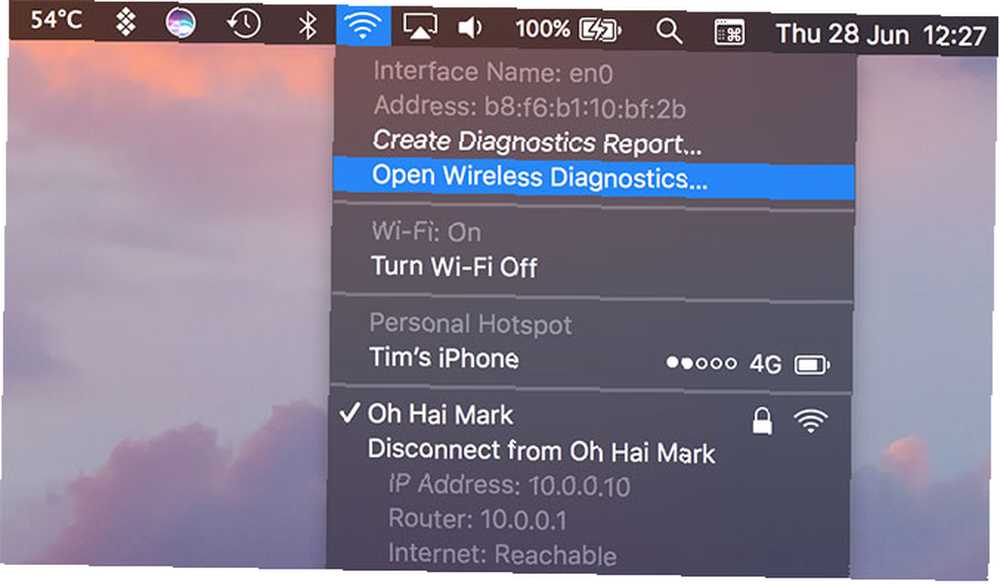
Primero verá un asistente para diagnosticar problemas de Wi-Fi. Este asistente puede ser útil cuando experimente problemas de red como abandonos frecuentes, pero no lo usaremos hoy. En cambio, eche un vistazo a las opciones de la barra de menú en la parte superior de la pantalla, específicamente debajo de Ventana menú.
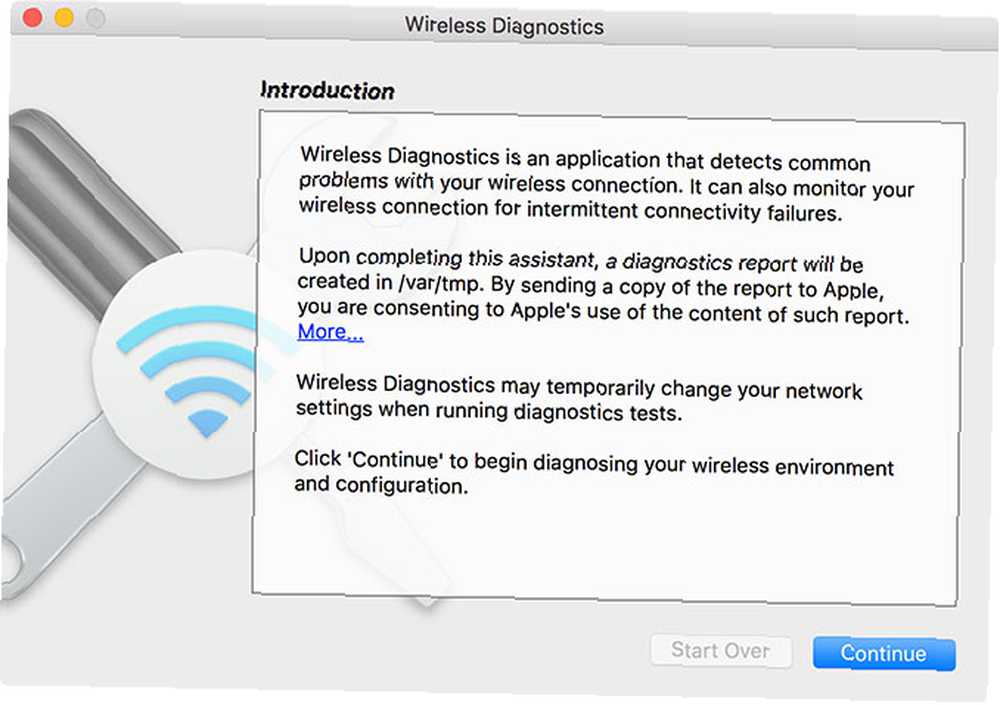
Estas son las muchas herramientas integradas en la utilidad de diagnóstico inalámbrico de Apple. Todos están relacionados con su red inalámbrica local y no tienen relación con la velocidad de Internet, la conectividad o la dirección IP externa..
Hoy estamos interesados en el Actuación y Escanear Windows, pero vale la pena mencionar los otros rápidamente:
- Asistente es el ayudante que ve cuando inicia la utilidad por primera vez.
- Informacion proporciona una larga lista de información de red, que incluye seguridad, canal y velocidad de transferencia.
- Registros le permite habilitar el registro en segundo plano del tráfico de red, que se guarda en un archivo LOG en el / var / tmp directorio.
- Oledor le permite capturar el tráfico de Wi-Fi transmitido en un canal específico, ideal para diagnosticar problemas que puede reproducir constantemente.
- Monitor coloca una superposición en su pantalla con información básica pero útil, que lo ayuda a diagnosticar problemas mientras realiza otras tareas.
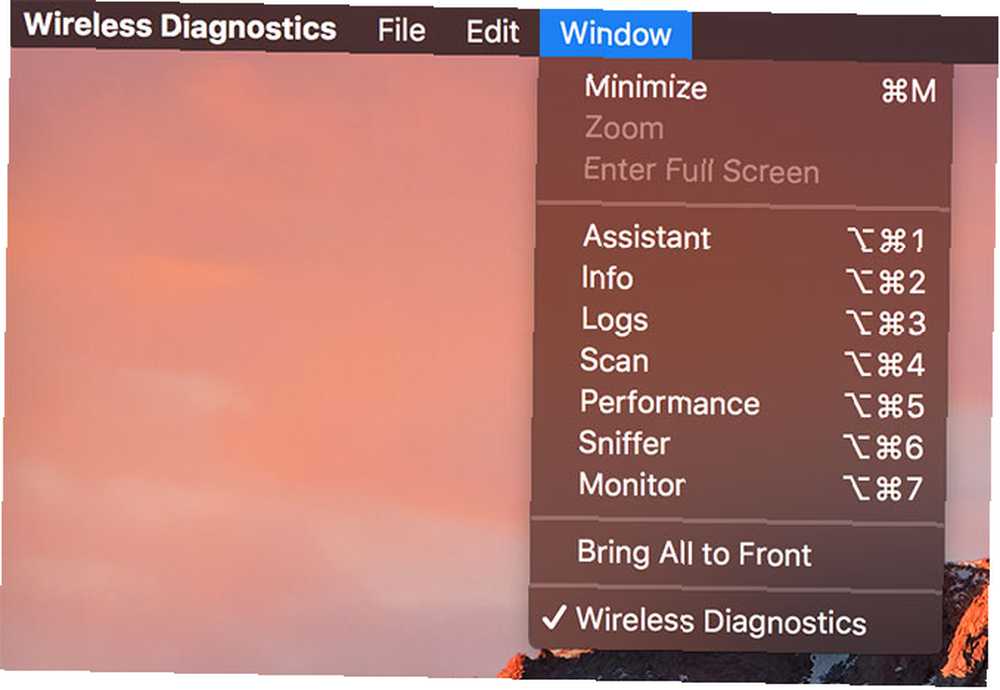
Optimice el canal de Wi-Fi para reducir la congestión
La optimización de su canal de red es probablemente la mejor manera de mejorar el rendimiento inalámbrico, salvo por estar todo el día junto a su enrutador. La idea es utilizar un canal diferente al de sus vecinos más cercanos para reducir la congestión y la superposición de canales..
Si su enrutador es viejo, probablemente esté usando una banda de 2.4GHz. Los enrutadores más nuevos vienen con radios de doble banda, que ofrecen bandas de 2.4GHz y 5GHz. En términos generales, 2.4GHz ofrece una mejor penetración de obstáculos, mientras que 5GHz ofrece mayores velocidades y menos solapamiento de canales..
Abra Wireless Diagnostics y diríjase a Ventana> Escanear, o usar Opción + Cmd + 4. Golpear Escanear ahora para realizar un escaneo de todas las redes inalámbricas cercanas. Una vez completado, verá todos los puntos de acceso competidores cercanos, incluidos los ocultos que normalmente no aparecen.
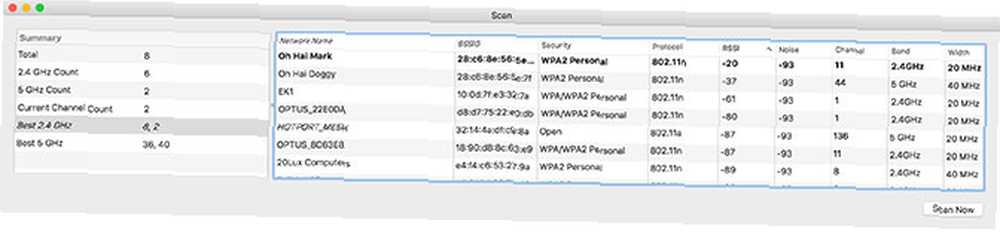
Nota: El escaneo revela mucha información. Tenga en cuenta que puede necesitar desplazar la ventana horizontalmente, o arrastrar y cambiar el tamaño de la ventana para verla..
Organice los resultados del escaneo por intensidad de señal haciendo clic en RSSI ordenar por ascendente. Su propio enrutador (en negrita) ahora debería estar en la parte superior de la lista. Si tiene un enrutador de doble banda, verá ambas bandas representadas como redes separadas.
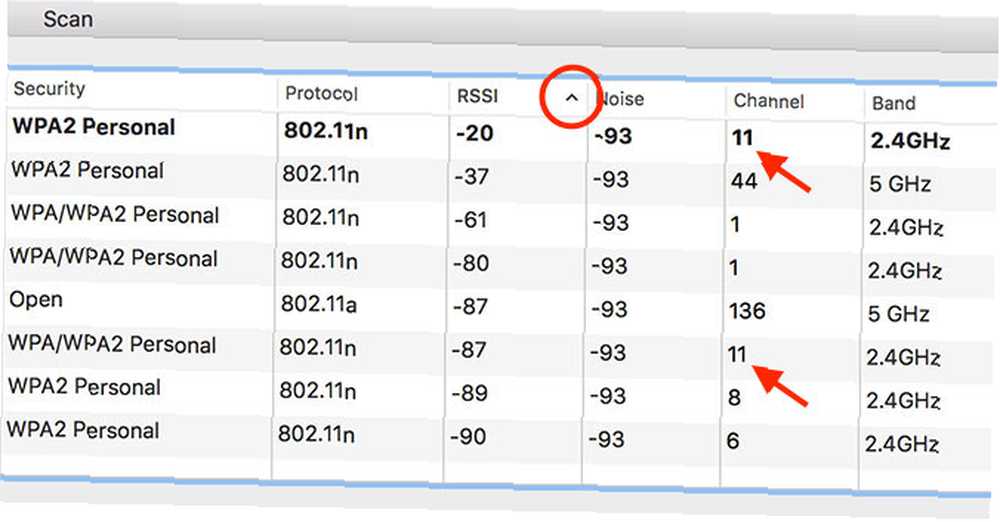
Optimizar la banda de 2.4GHz
La banda de 2.4GHz solo tiene unos pocos “bueno” canales que no están sujetos a superposición: 1, 6 y 11. Es muy probable que todos los dispositivos de red de 2.4GHz en el área estén usando uno de estos tres. La clave es asegurarse de que sus vecinos más cercanos estén utilizando canales diferentes al suyo..
Eche un vistazo a la red de 2.4GHz más cercana a la suya, que es el elemento debajo del suyo en la lista. Tenga en cuenta su canal y haga referencias cruzadas con el suyo. Si se encuentra en un área particularmente congestionada, observe lo que usan sus otros vecinos.
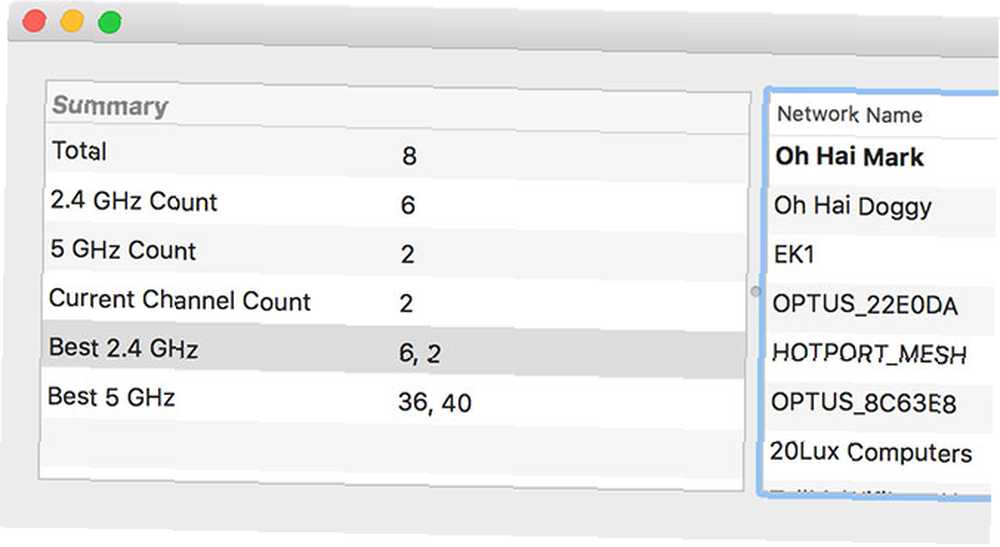
Elija un canal de 1, 6 y 11 que sus vecinos estén usando menos. Echa un vistazo a la “Mejor” canal sugerido de 2.4GHz bajo el Escanear ventana para una segunda opinión.
Optimizar la banda de 5 GHz
La banda de 5 GHz es mucho más fácil, ya que los canales no se superponen. En este caso, puede clasificar a través de las redes vecinas cercanas a su propio ritmo, o simplemente puede consultar el “Mejor” Recomendación de canal de 5 GHz proporcionada por el Escanear ventana a la izquierda.
Mejore la calidad de Wi-Fi al monitorear la señal a ruido
Asegúrese de que se esté ejecutando Wireless Diagnostics, luego diríjase a la barra de menú en la parte superior de la pantalla y haga clic en Ventana> Rendimiento. También puedes usar el atajo de teclado Opción + Cmd + 5.
Esto revela tres gráficos, que se rellenarán con datos cuando deje la ventana abierta. El gráfico superior se refiere a la velocidad de transferencia de la red, o qué tan rápido llegan los datos desde el enrutador, y viceversa. El segundo es la calidad general de su conexión, que es la relación señal / ruido a lo largo del tiempo..
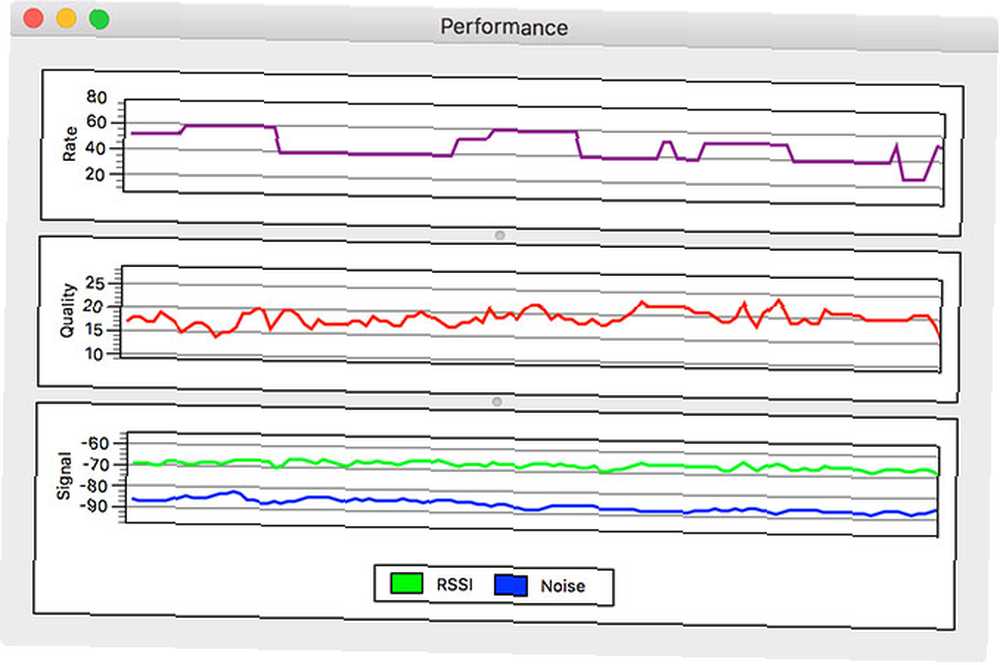
Finalmente, el tercero, y el que más nos interesa, muestra la intensidad de la señal (verde) al ruido (azul). Idealmente, desea una gran brecha entre los dos. Si su señal es demasiado baja y el ruido es demasiado alto, esto causará velocidades de red lentas y abandonos completos.
Suponiendo que está utilizando una MacBook, muévase por su casa y tome nota de cómo interactúan los gráficos de señal y ruido. Puede usar esta herramienta para aislar las zonas muertas de señal en su hogar, así como las fuentes de interferencia. Observe cómo cambia la señal y el ruido a medida que me acerco a mi punto de acceso:
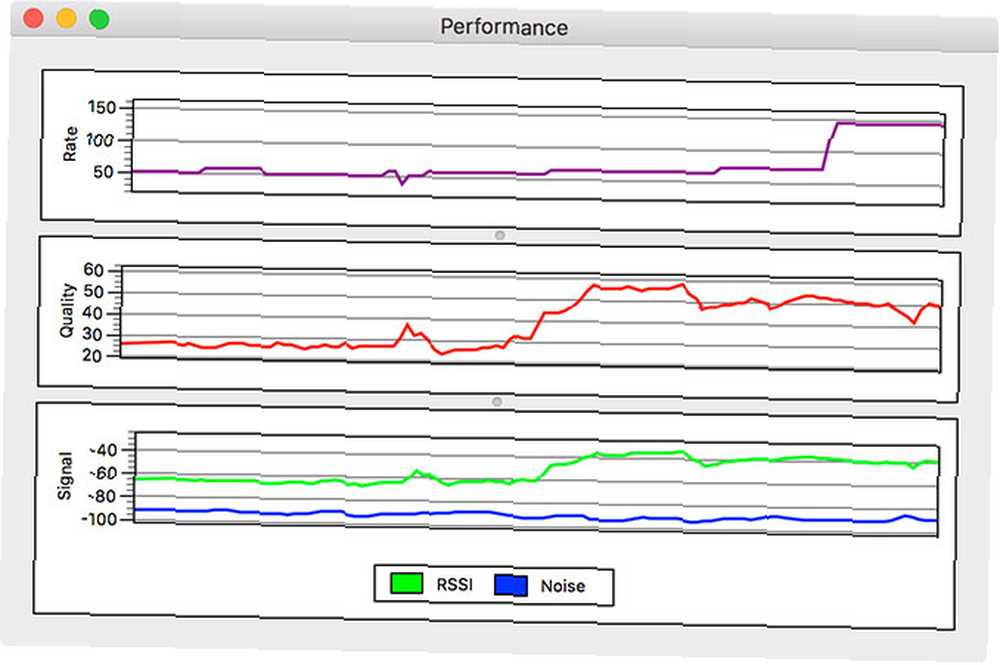
Si está configurando un sistema de enrutador de malla, esto puede ayudarlo a establecer las mejores ubicaciones para sus concentradores de red. Si está utilizando un enrutador normal, puede ayudarlo a posicionar mejor su equipo de red para una cobertura más uniforme. También puede aislar áreas que pueden beneficiarse de un extensor de alcance Wi-Fi.
Intente realizar ajustes en la posición de su punto de acceso inalámbrico para satisfacer mejor sus necesidades. Esto puede significar reposicionar su enrutador para servir mejor a la cocina y la oficina, en lugar de su dormitorio o sala de estar. También puede ayudarlo a decidir si un extensor de alcance o actualizar a una red Wi-Fi de malla superior Cómo los sistemas Wi-Fi de malla pueden solucionar sus problemas y problemas de Wi-Fi Cómo los sistemas Wi-Fi de malla pueden solucionar sus problemas y problemas de Wi-Fi ¿Se pregunta qué es una red de malla y si es adecuada para usted? Estos son algunos de los beneficios de las redes de malla y las mejores opciones para probar ahora. en realidad vale la pena.
A veces las mejores herramientas son gratis
Una gran cantidad de herramientas de análisis de Wi-Fi están disponibles para macOS, pero realmente no las necesita. La mejor manera de mejorar su conexión inalámbrica es mejorar su equipo de red. Un enrutador moderno y potente o una red Wi-Fi de malla de varias partes proporcionará mucho más alivio de los problemas de red que algunas aplicaciones Mac.
Cuantos más dispositivos haya conectado a su enrutador, más interferencias y problemas es probable que tenga. Los enrutadores domésticos no están diseñados para manejar muchos dispositivos. Se calientan, se estrellan, y la mayor parte del tiempo solo duran unos años antes de que necesiten ser reemplazados.
Puede diagnosticar y solucionar problemas de Wi-Fi lento 4 razones por las que su Wi-Fi es tan lento (y cómo solucionarlo) 4 razones por las que su Wi-Fi es tan lento (y cómo solucionarlo) Pregunte: "¿por qué es mi wifi tan lento "? Este artículo explica formas rápidas y fáciles de acelerar su conexión a internet Wi-Fi. , pero nunca igualará la velocidad y confiabilidad de una conexión Ethernet por cable Wi-Fi versus Ethernet: ¿Cuál debe usar y por qué? Wi-Fi vs. Ethernet: ¿Cuál debe usar y por qué? El mundo se está volviendo inalámbrico. ¿Eso significa que todo ha terminado para Ethernet? . Esa es solo la compensación con la que tenemos que vivir para la conveniencia de internet rápido en cualquier lugar.











